

隐藏添加删除程序中的程序不被卸载处理方法
在控制面板中的“添加/删除程序”项是我们要卸载程序一个程序最彻底的地方。但很多时候为了防止自己安装的程序不被别人卸载,我们希望能够在“添加/删除程序”中不显示已安装的某些程序,或者隐藏“添加/删除程序”中的某些选项使卸载无从入手。
隐藏“添加/删除程序”中的程序
单击打开“开始”菜单中的运行”对话框,在其中输入regedit启动注册表编辑器,然后依次选中hkey_local_machine\software\microsoft\windows\currentversion\uninstall,在uninstall项上右击,在弹出的菜单中选择“导出”(图1)将该分支的注册选项备份为一个reg文件,以备修改失败时进行恢复,这样我们就没有了后顾之忧。

在注册表中的uninstall下面有很多子项,我们仔细观察一下就可以发现每一个子项其实都对应一个已安装的程序,如果你想简单一些那么直接将其选中并右击,在弹出的菜单中选择“删除”命令将其删除即可。
如果你不希望将关于某个程序的子项全部删除,那么我们还可以将该子项选中,然后直接在子项右侧的具体键值中找到“displayname”项,右击在弹出的菜单中选择“重命名”,并输入新的名称“quietdisplayname”即可。这样要恢复隐藏的程序时也比较简单,只需要选中修改后的名称,再次右击选择“重命名”,并输入原来的键值名称即可(如图2)。
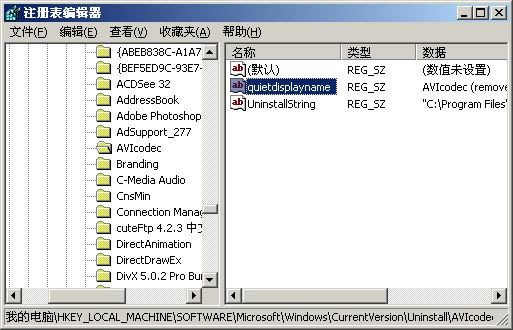
隐藏“添加/删除程序”选项
如果你不仅要隐藏某个程序,甚至不希望别人操作自己的“添加/删除程序”,那么我们就可以将其中的选项隐藏起来,不过这得需要你的计算机为windows 2000及其以上版本。
同样打开“运行”对话框,输入“gpedit.msc”打开组策略编辑器,然后依次找到“用户配置”—“管理模板”—“控制面板”—“添加/删除程序”,这样我们在右侧就会看到很多关于隐藏“添加/删除程序”窗口中选项的控制命令(如图3),不过这些命令在默认
[1] [2]
关键词:隐藏添加删除程序中的程序不被卸载解决方法




